Кажется, что Facebook всегда добавляет больше функций, но одним из самых полезных за последний год является возможность использовать его для демонстрации экрана в реальном времени. На эту услугу всегда был спрос, и ранее было несколько сторонних приложений, которые позволяли вам это делать. Тем не менее, он встроен в Facebook Live и Facebook Messenger, и, хотя это программа не профессионального уровня и работает только в Google Chrome, она выполняет свою работу хорошо.

Совместное использование экрана в Messenger
Это очень просто. Не нужно ничего устанавливать, просто нажмите кнопку.
1. Убедитесь, что вы используете Facebook в Google Chrome (он не будет работать в других браузерах).
2. Найдите контакт или разговор, с которым хотите поделиться экраном, и начните видеозвонок.
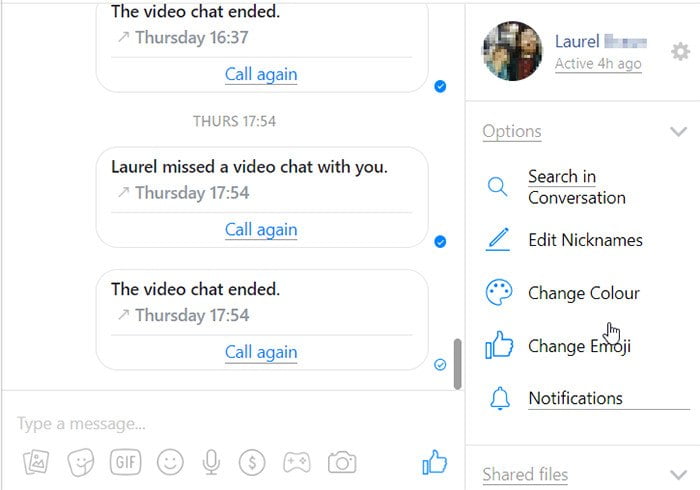
3. Щелкните экранную кнопку внизу вызова.
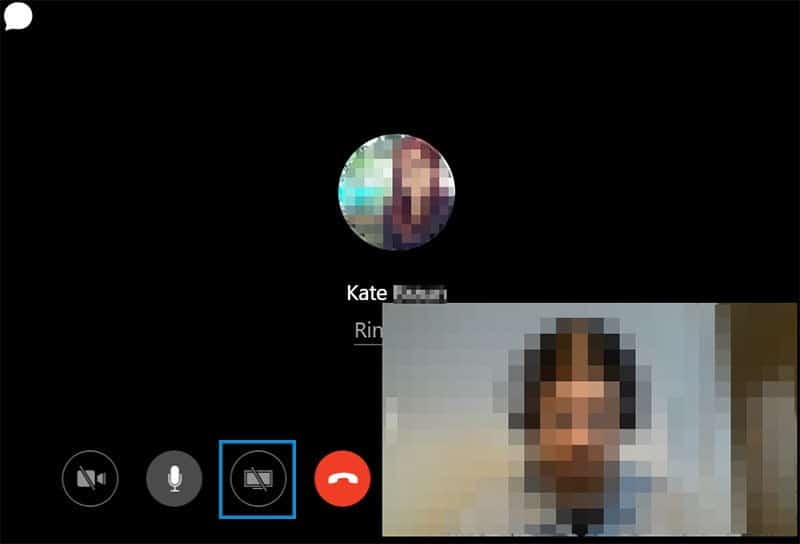
Совместное использование экрана через Facebook Live
Это немного сложнее, но ненамного. И, как и раньше, убедитесь, что вы используете Google Chrome, так как встроенный общий доступ к экрану не будет работать с другими браузерами.
1. Нажмите кнопку «Живое видео», чтобы поделиться своим Facebook.
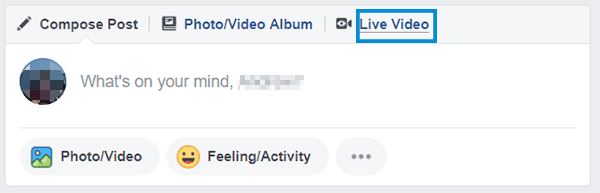
2. На появившемся экране найдите кнопку Screen Share между меню выбора камеры и меню выбора аудиовхода.
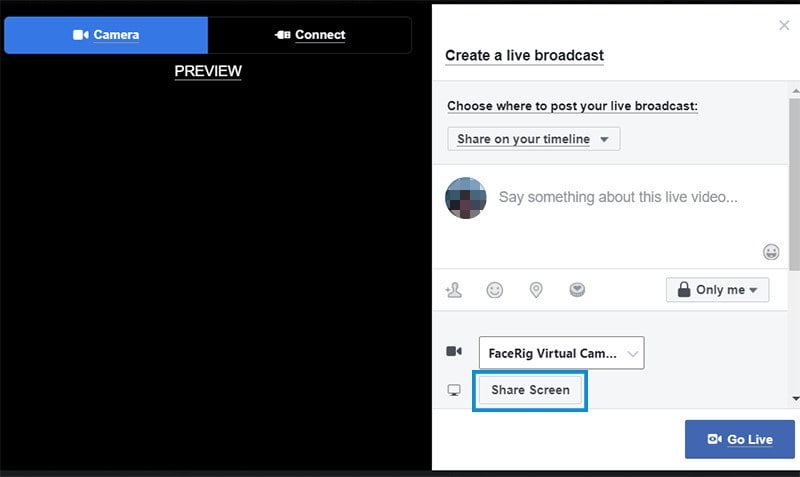
3. Вам будет предложено установить расширение Chrome «Facebook Screen Sharing». Это небольшое расширение, и его следует установить быстро, не перезагружая браузер.

4. После установки расширения снова нажмите кнопку «Поделиться экраном». Затем вам будет предложено выбрать, чем вы хотите поделиться - весь экран, одно окно приложения (любое приложение, которое в настоящее время открыто) или вкладку Chrome. Если вы хотите предоставить общий доступ к окну приложения, а оно не отображается в списке, разверните его и вернитесь в меню демонстрации экрана. Вот как это должно выглядеть.
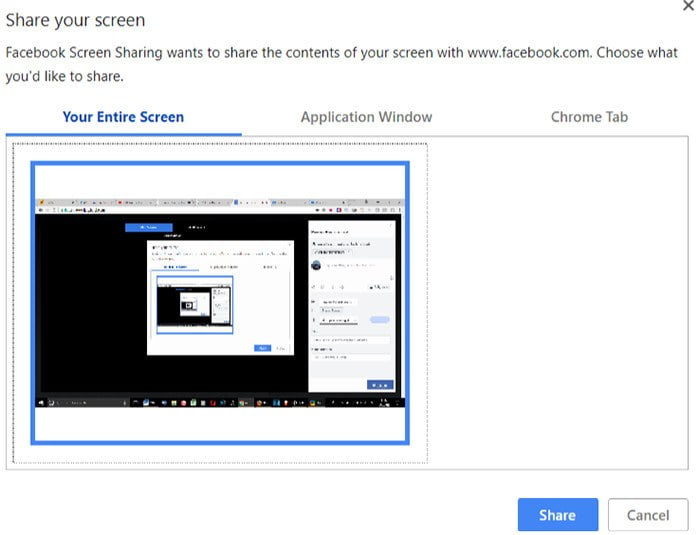
5. Если вы хотите изменить то, чем вы делитесь, вам придется прекратить совместное использование экрана и запустить его снова с вашим новым выбором.
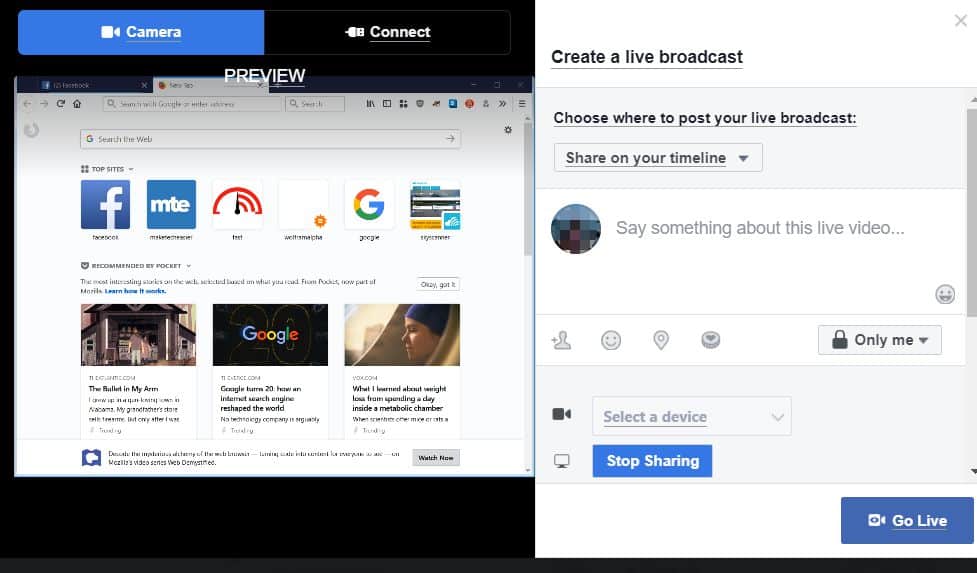
Совместное использование экрана с потоковым приложением
Если вам нужны дополнительные функции, такие как совместное использование нескольких окон приложений или размещение лица в углу экрана рядом с общим доступом к экрану, вам необходимо связать свое потоковое программное обеспечение с Facebook. OBS, XSplit, Bebo или любое другое программное обеспечение для потоковой передачи должно работать нормально. На самом деле это очень простой процесс, и Facebook проведет вас через него.
1. Откройте «Живое видео» и перейдите на вкладку «Подключить» вверху.
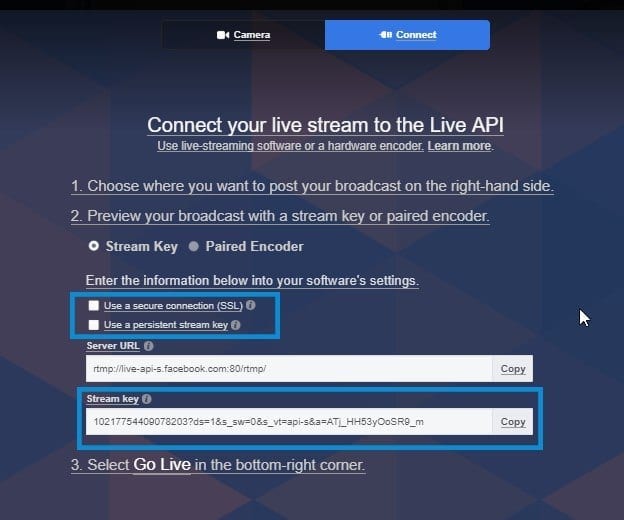
2. Откройте программу трансляции и найдите, где можно ввести ключи трансляции.
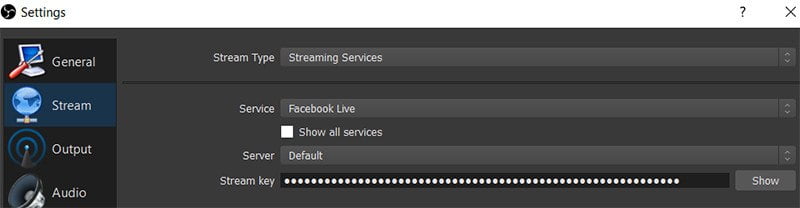
3. Вы можете использовать безопасное соединение (никогда не плохая идея) или постоянный ключ потока (используя один и тот же ключ каждый раз, когда он запускается, чтобы вам не приходилось каждый раз вводить новое соединение в программу).
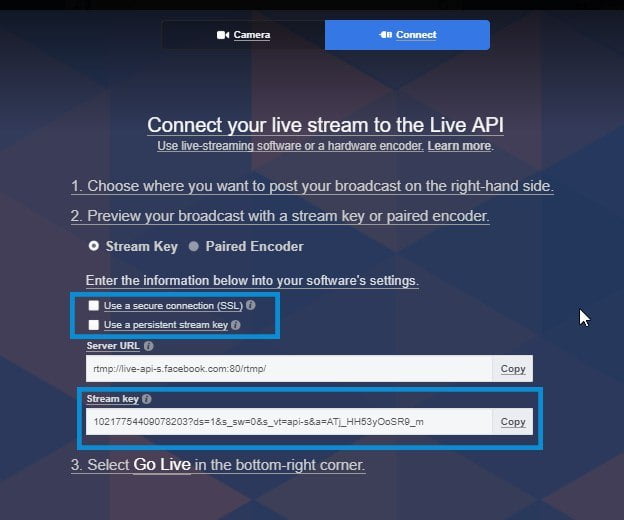
4. Убедитесь, что ваше шоу настроено на Facebook Live, и введите ключ трансляции, который вам даст Facebook.
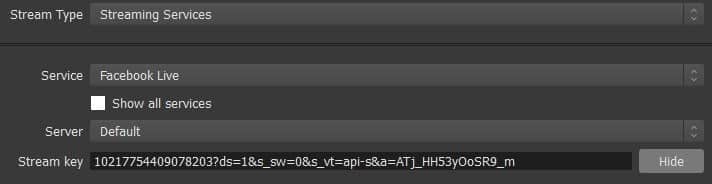
4. Начните трансляцию собственных шоу с любыми настройками!
Простая и гибкая настройка
Если вам просто нужно быстро предоставить общий доступ к экрану для встречи или помочь кому-то починить свой компьютер, совместное использование экрана в Facebook подойдет, если у вас все в порядке с Chrome. Если вам нужно что-то крутое, например эффекты, дополнительные окна, переходы между экранами или что-то в этом роде, вам будет лучше использовать полнофункциональную программу совместного использования экрана, но если вы не пытаетесь попасть в профессиональное вещание, Facebook инструментов хватает.







